怎么存储成可编辑的pdf

用户在创建PDF文档后可能需要其他用户继续编辑,对此就要清楚怎么存储成可编辑的pdf。对于图文类的PDF文档在保存时只要不做任何增加权限的操作,保存后其他用户均可编辑。而如果是考虑到PDF内表单可编辑情况,则要在创建表单后点击PDF编辑器的表单--表单字段自动识别功能后,再点击关闭表单编辑功能,这样保存的PDF文档内表单就可以继续填写和编辑,接下来说说这类话题。
一、怎么存储确保PDF可编辑
因为很多用户在处理接收到的PDF文档后,发现自身无法编辑,所以自己在创建PDF文档时会更加关注怎么存储成可编辑的pdf。通常无法编辑的PDF文档都是加密文档或者带有签名的文档,我们使用PDF编辑器软件打开PDF文档后,点击文件-属性-安全后即可为PDF文档增加权限密码,或者点击保护--签署签名后可以为PDF文档增加电子签名,这两种情况都会使PDF文档无法编辑,因此我们在保存时不要做这方面的操作和设置,这样保存的PDF文档就能继续被编辑。
二、怎么存储让PDF表单可编辑
还有的用户关注怎么存储成可编辑的pdf时,主要是考虑到PDF内表单是否为交互式表单,所以接下来以万兴PDF为例说说如何存储PDF可以让其表单支持填写等操作:
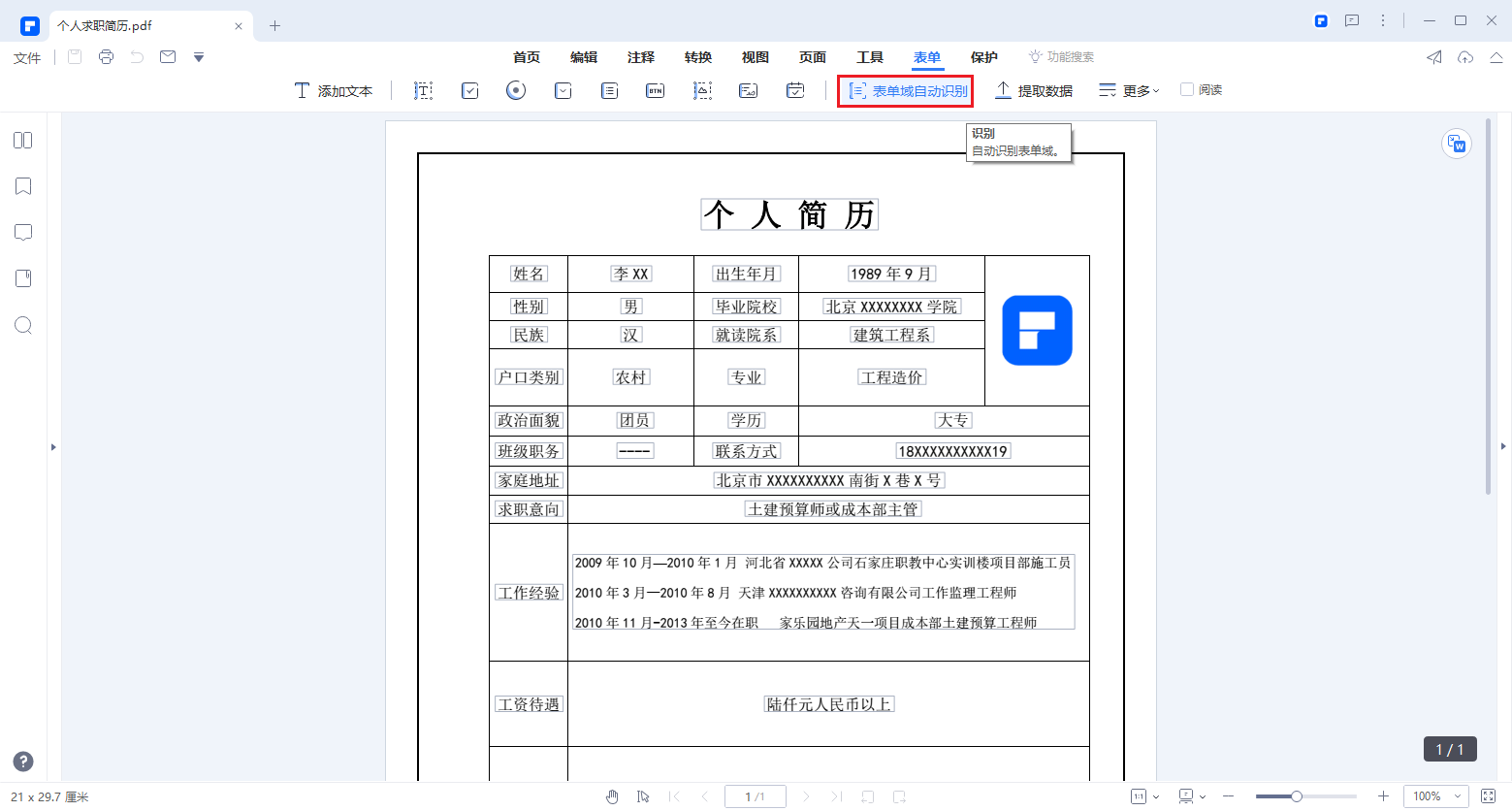
Step1安装万兴PDF
在万兴PDF官网下载安装包,然后安装到本地计算机上双击运行,使用万兴PDF打开需要编辑和保存的PDF文档。
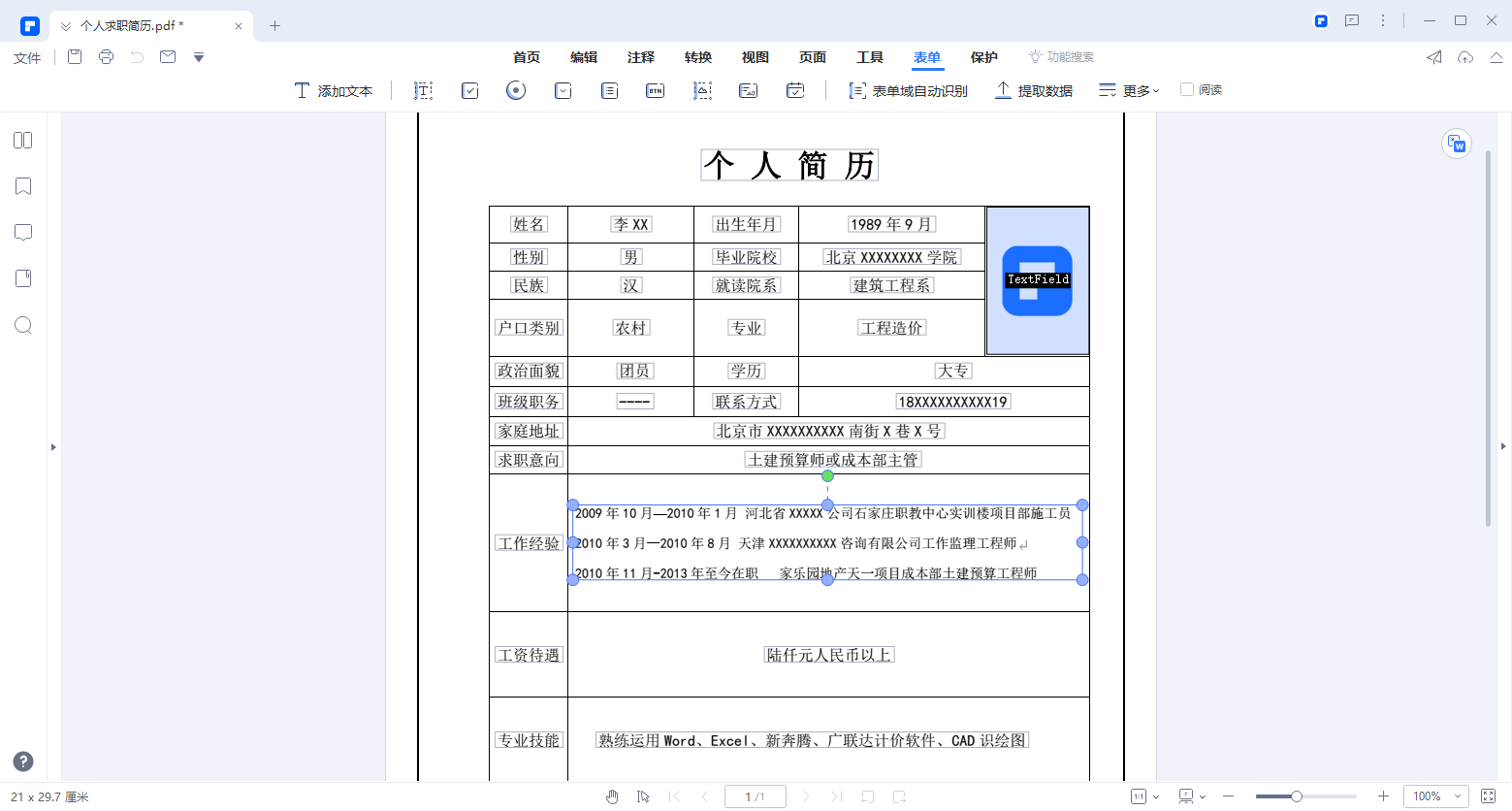
Step2自动识别PDF
鼠标单击选中要操作的表格,然后点击顶部导航栏的表单按钮,然后在次级导航栏中点击表单字段自动识别,这个时候空白的地方会被自动识别出来,我们再根据实际情况调整下。
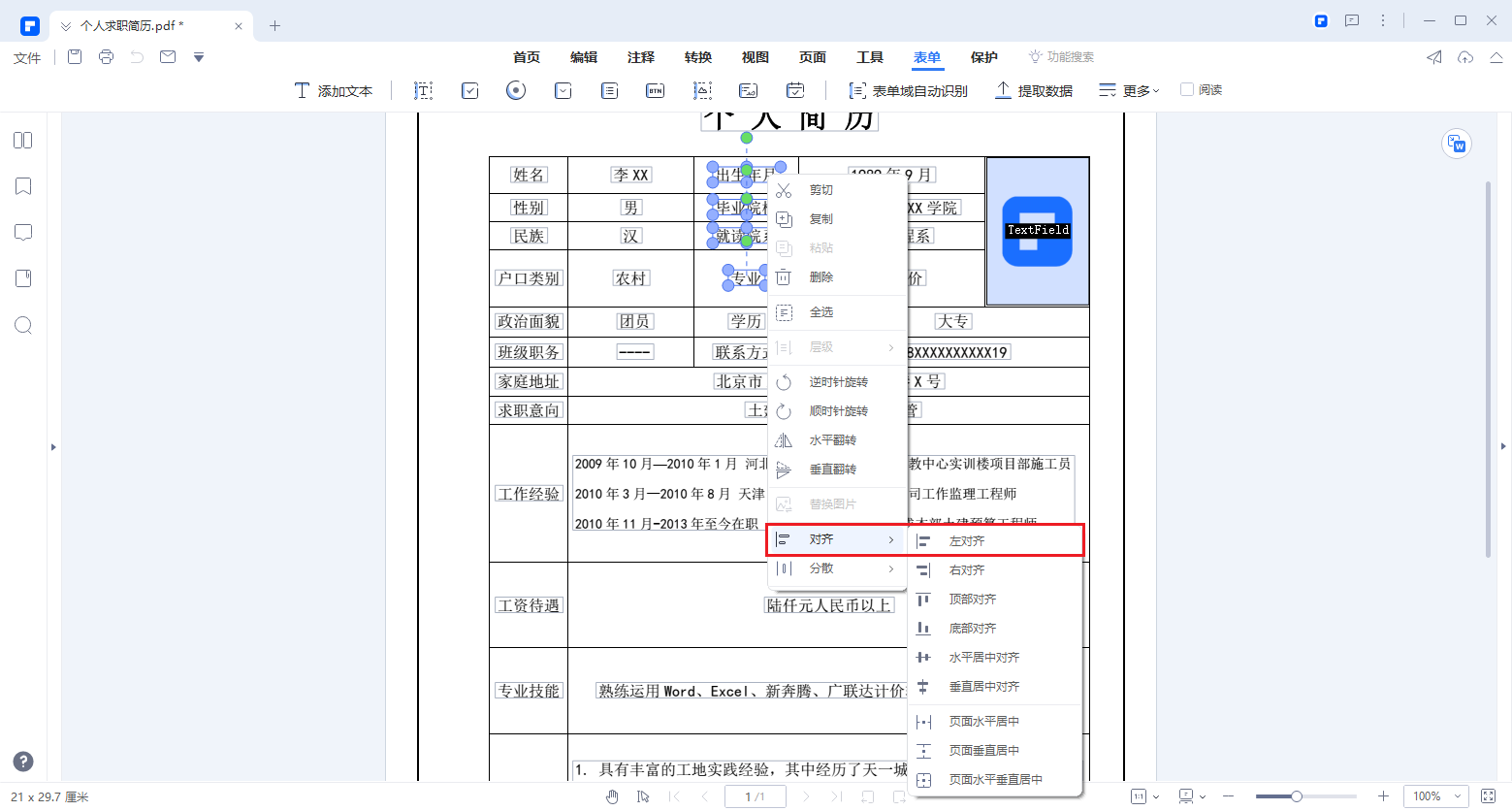
Step3保存PDF
空白表单内容调整后之后点击:关闭表单编辑按钮,然后即可保存该表单。
通过这样操作保存的PDF文档内表单是可以继续操作,比如我们保存的是调查问卷,当其他用户打开改PDF格式的调查问卷后,可以直接在表单内打勾或者填写文字。
三、怎么存储让PDF打印前可编辑
提到怎么存储成可编辑的pdf时,还有一种情况则是PDF文档因为转曲而无法操作,对此则要将转曲的PDF文档在转换回去。因为转曲的PDF文档本质上就是由图片组成,因此我们可以直接使用PDF格式转换功能将其转换为图片,再将图片转换为PDF文档,这样即可进行编辑:
Step1转换PDF
使用万兴PDF打开已经转曲的PDF文档,然后点击顶部导航栏的转换按钮,然后点击次级导航栏的转为图片或者Word选项。
Step2转换为可编辑的PDF
在弹出的设置页面内设置好输出路径后,点击转换进行格式转换。然后打开转换好的文档后,点击转换--转换为PDF选项后,即可将该文档转换为可编辑的PDF文档。
以上介绍的就是怎么存储成可编辑的pdf,无论是对于有表单内容的PDF文档,还是已经转曲的PDF文档,都有具体的操作方法可以使用,了解这些就能按照我们的需求来保存和操作PDF文档。

